Tässä artikkelissa tarjoamme kolme asiaa, jotka voit tehdä juuri nyt kyberturvallisuuden parantamiseksi.
Vaihe 1 - Kevätpuhdistus
Suosittelemme ensin, että käyt läpi kaikki laitteesi - tietokoneet, tabletit, älypuhelimet - ja etsit sovelluksia, joita et käytä tai joita et enää tarvitse.
Laitteen tallennustilan käytön lisäksi ne saattavat myös latautua taustalla äänettömästi ja käyttää muita järjestelmäresursseja. He voivat myös - erityisesti älypuhelimessa - seurata sinua hiljaa tai käyttäytymistäsi.

Pahimmassa tapauksessa jokin näistä sovelluksista voi olla haittaohjelma, vakoiluohjelma tai jokin muu mahdollisesti ei-toivottu sovellus, joka todella aiheuttaa haittaa.
Jos siis et tarvitse sitä... poista asennus! Olet todennäköisesti iloisesti yllättynyt siitä, kuinka paljon puhtaampaa ja nopeampaa laitteesi on ilman, että kaikki tarpeettomat sovellukset sotkevat asioita.
Vihjeitä:
-
Jos käytät työtietokonetta, haluat ehkä tarkistaa asian IT-järjestelmänvalvojalta ennen kuin poistat jonkin asennuksen, vain varmistaaksesi, ettei se ole yrityksen tarvitsemaa.
-
Jos et ole varma, tarvitsetko jotain vai et, on ok jättää se rauhaan, jos se tekee olosi mukavammaksi. Keskity vain asioihin, joita tiedät, ettet tarvitse, kuten siihen peliin, jonka veljenpoikasi asensi viime lomalla, tai musiikkisovellukseen, johon sinulla ei ole enää tilausta.
Sovellusten asennustapa vaihtelee laitteesta toiseen. Voit poistaa sovellusten asennuksen Windowsissa seuraavasti.
Älä unohda selainta!
Haluat epäilemättä pitää selaimen asennettuna, mutta tarkista, onko selaimeen asennettu selainlaajennuksia, joita et tarvitse tai joita et halua. Useimmissa selaimissa ne löytyvät Asetukset-valikosta tai kirjoittamalla selaimen osoiteriville about:extensions .
Etsitkö äärimmäistä puhdistusta?
Joskus palautan tietokoneeni tai älypuhelimeni takaisin "tehdasasetuksiin", mikä tarkoittaa pohjimmiltaan sitä, että se on palannut ennalleni, kun otin sen ensimmäistä kertaa laatikosta. Sitten asennan uudelleen vain tarvitsemani ohjelmiston ja tiedot. Varmista, että jos valitset tämän reitin, kaikki tietosi, tiedostosi ja valokuvasi on varmuuskopioitu, osaat asentaa tärkeät sovellukset uudelleen ja sinulla on mahdollisesti tarvitsemasi tuoteavaimet.
Vaiheet sen tekemiseen ovat hieman erilaiset eri laitetyyppien osalta. Voit palauttaa Windowsin oletusasetukset seuraavasti.
Vaihe 2 – Ajan tasalla
Nyt kun laitteesi ovat hienoja ja puhtaita, varmistetaan, että jäljellä olevassa ohjelmistossa on kaikki päivitykset ja suojauskorjaukset asennettuina.
Windowsissa tämä tarkoittaa sitä , että Windows Update avulla voit varmistaa, että sinulla on kaikki järjestelmäpäivitykset, muiden Microsoft-tuotteiden päivitykset ja useimmat laiteohjaimet. Muissa laitteissa se tarkoittaa yleensä sitä, että siirryt kyseisen laitteen järjestelmäasetuksiin tai sovelluskauppaan ja tarkistat mahdolliset päivitykset.
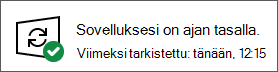
Älä kuitenkaan lopeta siihen. Jos sinulla on ohjelmistoja muilta yrityksiltä, tarkista kukin näistä sovelluksista varmistaaksesi, että sinulla on myös niiden uusimmat versiot.
Vihje: Varmista myös, että sovellukset ovat ajan tasalla mobiililaitteissasi. Näin voit tehdä sen Androidissa.Voit tehdä sen iOS:ssä seuraavasti.
Älä unohda selainta!
Selain on yksi tärkeimmistä sovelluksista, jotka on pidettävä ajan tasalla. Varmista ensin, että käytössäsi on suojattu, moderni selain, kuten Microsoft Edge.
Jos selaimessasi kerrotaan, että siihen on asennettava päivitys, sinun on hyväksyttävä päivitys mahdollisimman pian. Jos et ole varma, useimmat selaimet voivat kertoa sinulle, jos sinulla on päivitys odottamassa heidän Tietoja-sivullaan . Siirry asetuksiin ja etsi Tietoja- tai Ohje-& palaute > Tietoja.
Jos tarkistat, että selain on ajan tasalla, varmista myös, että kaikki verkkolaajennukset, jotka olet valinnut säilytettäväksi, ovat ajan tasalla.
Vaihe 3 – syvätarkistus
Toivottavasti tietokoneessasi on käytössä hyvä haittaohjelmien torjuntaohjelma. Nyt on hyvä aika saada toinen mielipide tai syvempi tarkistus.
Kokeile Windows 10 tai 11:ssä Microsoft Defender offline-tilassa. Voit tehdä tämän varmistamalla, että olet tallentanut avoinna olevat tiedostot, siirtymällä Windowsin suojaus > virusten & uhkien torjunta > skannausasetuksiin ja valitsemalla Microsoft Defender Offline-tarkistus. Tämä työkalu käynnistää tietokoneen uudelleen ja suorittaa syvätarkistuksen, joka voi joskus havaita haittaohjelmia, jotka saattavat välttyä tavallisilta haittaohjelmien torjuntaohjelmilta.
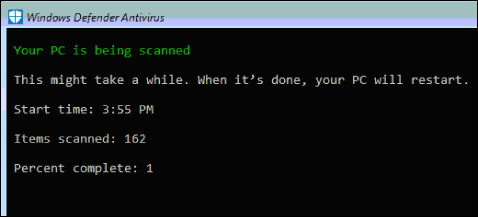
Jos käytössäsi on edelleen Windows 8.1, voit ladata Microsoft Defender offline-tilassa. Lisätietoja ja linkkejä sen lataamiseen on artikkelissa Lisätietoja offline-Microsoft Defendertarvittaessa.










